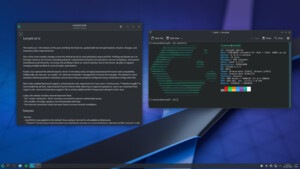ntropy
Newbie
- Registriert
- Jan. 2019
- Beiträge
- 4
Hallo zusammen,
ich bin ganz neu in der AMD Welt, genau genommen erst eine Woche alt. Ich zocke wieder seit 1,5 Jahren, davor habe ich zehn Jahre nur einen Linux-Arbeitsrechner gehabt und habe damals einen Laptop mit GTX 1060 bekommen. Jetzt wollte ich mir mal wieder eine Gaming-Rig aufbauen und dabei kam raus: R5 1600x, RX Vega 64 reference design, 16 GB RAM, MSI B450, 250 GB 970 Pro M.2., 2 TB FireCuda SSHD und ein Corsair Netzteil mit 850W (ein bißchen zu viel Watt
Ich zocke wieder seit 1,5 Jahren, davor habe ich zehn Jahre nur einen Linux-Arbeitsrechner gehabt und habe damals einen Laptop mit GTX 1060 bekommen. Jetzt wollte ich mir mal wieder eine Gaming-Rig aufbauen und dabei kam raus: R5 1600x, RX Vega 64 reference design, 16 GB RAM, MSI B450, 250 GB 970 Pro M.2., 2 TB FireCuda SSHD und ein Corsair Netzteil mit 850W (ein bißchen zu viel Watt  ).
).
Die Vega 64 läuft natürlich viel besser als die mobile 1060 GTX aber meine Begeisterung hört nicht auf. Mit dem Mesa Treiber muss man ja wirklich gar nichts konfigurieren, alle Games laufen ab Werk. Lediglich bei Outcast 2 hatte ich bisher Probleme, da fehlte VK_transform_feedback und damit alle NPCs und das eigne Charaktermodell im Spiel.
Lediglich bei Outcast 2 hatte ich bisher Probleme, da fehlte VK_transform_feedback und damit alle NPCs und das eigne Charaktermodell im Spiel.
Ich bin nun auf der Suche nach der optimalen Performance für die Graka. Ich habe die Steam Experimental VR Drivers installiert, aus dem Paket: https://launchpad.net/~kisak/+archive/ubuntu/steamvr ; die kommen mit Linux 4.20, Mesa RADV 3.2.1 und LL VM 7 aber mit denen bin ich nicht zufrieden. Auf der HTC Vive habe ich eine Art Texturflackern, mit dem man durch Wände sehen kann und da wird einem relativ schnell schlecht von. Im 2D Bereich ist eigentlich Alles ok, nur bei den Framerates bin ich mir nicht sicher, ob das so soll. Monster Hunter World und Fallout 76 laufen in 1080p in Ultra Settings mit soliden 45-60 fps (vsync Limit bei 60 fps). Nun habe ich nur einen doofen LCD Fernseher als Ausgabegerät, es könnte sein dass es daran liegt. Im Fo76 Benchmark liegt die Vega eigentlich bei 100 - 120 fps mit meinen Einstellungen und somit sollte sie bei mir konstant mit 60 fps laufen. Weiß da noch nicht genau, ob das Alles so richtig ist.
Ich wollte jetzt einmal den Padoka + SteamVR Treiber austesten: https://launchpad.net/~kisak/+archive/ubuntu/steamvr4pk und dafür den Padoka stable installieren. Bin aber noch ratlos, ob das die Beste Wahl ist für mich oder doch lieber oibaf, oder Padoka experimentell.
Da die VK_transform_feedback Geschichte nicht ging, habe ich mir mal ein prebuilt AMDVLK Paket von github geholt und installiert. Ich starte das game dann mit der env Variable VK_ICD_FILENAMES="/etc/vulkan/icd.d/amdvlk64.json". Das klappt, das game startet und im DXVK_HUD sehe ich den neuen Grafiklayer, es läuft konstant mit 60 fps, das Spiel startet und ich habe wieder diese "Texturlöcher", durch die man hindurch sehen kann, diesmal riesig in der Spielwelt. Dann dauert es 3 Sekunden und das System friert ein und ich brauche einen Hardreset. Der einzige Unterschied ist, dass der GPU Tachometer mal wirklich voll feuert, während beim RADV Treiber in Fo76 nur die ersten zwei LEDs aufleuchten.
Was ich noch gar nicht gemacht habe, ist sonstige Einstellungen zu bearbeiten. Z.B. habe ich häufig gelesen, dass man die Option DRI 3 in der xorg.conf setzen soll, da ist mein System noch komplett unbefleckt bisher.
tl;dr meine Frage, habt ihr ein paar Ressourcen für mich, wo ich mich zum momentan besten Treiber für aktuelle Games zur Vega 64 schlau lesen kann? Und habt ihr einen Tipp für mich, was Eurer Meinung nach der beste Treiber für die Vega 64 ist im Moment?
Ich bedanke mich,
Gruß
~ent
ich bin ganz neu in der AMD Welt, genau genommen erst eine Woche alt.
Die Vega 64 läuft natürlich viel besser als die mobile 1060 GTX aber meine Begeisterung hört nicht auf. Mit dem Mesa Treiber muss man ja wirklich gar nichts konfigurieren, alle Games laufen ab Werk.
Ich bin nun auf der Suche nach der optimalen Performance für die Graka. Ich habe die Steam Experimental VR Drivers installiert, aus dem Paket: https://launchpad.net/~kisak/+archive/ubuntu/steamvr ; die kommen mit Linux 4.20, Mesa RADV 3.2.1 und LL VM 7 aber mit denen bin ich nicht zufrieden. Auf der HTC Vive habe ich eine Art Texturflackern, mit dem man durch Wände sehen kann und da wird einem relativ schnell schlecht von. Im 2D Bereich ist eigentlich Alles ok, nur bei den Framerates bin ich mir nicht sicher, ob das so soll. Monster Hunter World und Fallout 76 laufen in 1080p in Ultra Settings mit soliden 45-60 fps (vsync Limit bei 60 fps). Nun habe ich nur einen doofen LCD Fernseher als Ausgabegerät, es könnte sein dass es daran liegt. Im Fo76 Benchmark liegt die Vega eigentlich bei 100 - 120 fps mit meinen Einstellungen und somit sollte sie bei mir konstant mit 60 fps laufen. Weiß da noch nicht genau, ob das Alles so richtig ist.
Ich wollte jetzt einmal den Padoka + SteamVR Treiber austesten: https://launchpad.net/~kisak/+archive/ubuntu/steamvr4pk und dafür den Padoka stable installieren. Bin aber noch ratlos, ob das die Beste Wahl ist für mich oder doch lieber oibaf, oder Padoka experimentell.
Da die VK_transform_feedback Geschichte nicht ging, habe ich mir mal ein prebuilt AMDVLK Paket von github geholt und installiert. Ich starte das game dann mit der env Variable VK_ICD_FILENAMES="/etc/vulkan/icd.d/amdvlk64.json". Das klappt, das game startet und im DXVK_HUD sehe ich den neuen Grafiklayer, es läuft konstant mit 60 fps, das Spiel startet und ich habe wieder diese "Texturlöcher", durch die man hindurch sehen kann, diesmal riesig in der Spielwelt. Dann dauert es 3 Sekunden und das System friert ein und ich brauche einen Hardreset. Der einzige Unterschied ist, dass der GPU Tachometer mal wirklich voll feuert, während beim RADV Treiber in Fo76 nur die ersten zwei LEDs aufleuchten.
Was ich noch gar nicht gemacht habe, ist sonstige Einstellungen zu bearbeiten. Z.B. habe ich häufig gelesen, dass man die Option DRI 3 in der xorg.conf setzen soll, da ist mein System noch komplett unbefleckt bisher.
tl;dr meine Frage, habt ihr ein paar Ressourcen für mich, wo ich mich zum momentan besten Treiber für aktuelle Games zur Vega 64 schlau lesen kann? Und habt ihr einen Tipp für mich, was Eurer Meinung nach der beste Treiber für die Vega 64 ist im Moment?
Ich bedanke mich,
Gruß
~ent